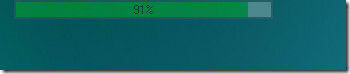फ़ाइल की चक्की: बैच फ़ाइल का नाम बदलें, कॉपी करें, टेम्प्लेट और मेटा-टैग का उपयोग करके स्थानांतरित करें
हम सभी के पास ऐसी म्यूज़िक फाइल्स होती हैं जिनका ठीक से नाम नहीं होता है और नामों को सही करने के लिए हर गाने को मैन्युअली सुनना पड़ता है। क्या यह बहुत अच्छा नहीं होगा यदि आप लंबी थकाऊ प्रक्रिया का पालन किए बिना सभी गीत नामों को स्वचालित रूप से नाम बदलें और सही कर सकें? वही छवियों और HTML फ़ाइलों के साथ जाता है। आप किसी ईवेंट से वापस आने या HTML फ़ाइलों को फिर से व्यवस्थित / पुनर्व्यवस्थित करने के बाद छवियों का नाम बदलना चाह सकते हैं।
फ़ाइल की चक्की बैच का नाम बदलने, कॉपी करने और फ़ाइलों को स्थानांतरित करने के लिए एक पोर्टेबल ओपनसोर्स टूल है लेकिन जो इसे अलग बनाता है वह बैच कार्यक्षमता नहीं है (जो इन दिनों लगभग हर नए ऐप में पाया जा सकता है), बल्कि यह फ़ाइल टेम्पलेट और प्रारूप के आधार पर नाम बदलने की क्षमता है मेटा टैग।
मुझे विस्तार से बताएं मान लीजिए कि आपके पास एक म्यूज़िक फ़ाइल है, जिसका नाम "इफ आई फ्लाइ" है, जो कलाकार जो सतरानी का गाना है, समस्या यह है कि कलाकार का नाम फ़ाइल में नहीं लिखा गया है। अधिकांश अन्य मामलों के साथ कलाकार का नाम, ज्यादातर मामलों में, संगीत फ़ाइल के मेटा-टैग में शामिल हैं। अब संगीत फ़ाइल को मैन्युअल रूप से नाम बदलने और कलाकार का नाम डालने के बजाय, पूरी प्रक्रिया को स्वचालित करने के लिए बेहतर नहीं होगा। फ़ाइल ग्राइंडर ऐसे मामलों में उपयोगी है क्योंकि यह प्रक्रिया को जल्दी से स्वचालित कर सकता है।
टेम्प्लेट एडिटर पर क्लिक करें और ड्रॉप-डाउन मेनू से फ़ाइल प्रकार चुनें (हमारे मामले में यह ऑडियो फ़ाइलें हैं), अब आपको बड़े पैमाने पर सूचीबद्ध सभी उपलब्ध टेम्पलेट दिखाई देंगे। इसे जोड़ने के लिए एक टेम्पलेट पर डबल-क्लिक करें, आप जितने चाहें उतने टेम्पलेट जोड़ सकते हैं। दाईं ओर आप जिस बॉक्स को देखते हैं, वह टेम्पलेट को सहेजना है, यदि आप मैन्युअल रूप से फिर से बनाए बिना एक निश्चित टेम्पलेट को कई बार चलाना चाहते हैं, तो यह बहुत उपयोगी है।
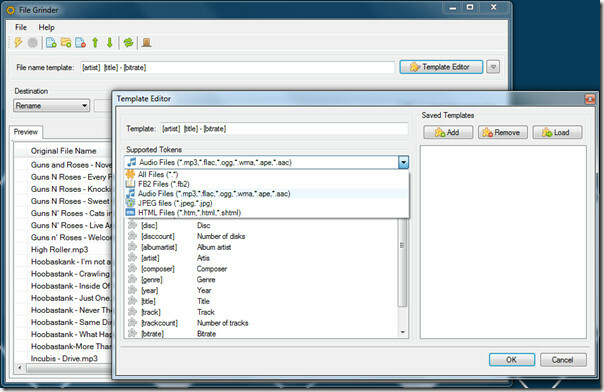
एक बार जब आप टेम्प्लेट के साथ कर लेते हैं, तो ओके पर क्लिक करें। अब मुख्य विंडो पर, फ़ाइलें जोड़ें या फ़ोल्डर जोड़ें बटन पर क्लिक करें और वांछित फाइलें जोड़ें। तीन ऑपरेशन मोड दिए गए हैं - नाम बदलें (टेम्प्लेट के आधार पर फ़ाइलों का नाम बदलेंगे और मौजूदा फ़ाइलों को अधिलेखित करेंगे), कॉपी करें (नाम बदलें) टेम्प्लेट के आधार पर फ़ाइलें और उन्हें एक नए गंतव्य पर कॉपी करें), और ले जाएँ (टेम्प्लेट के आधार पर फ़ाइलों का नाम बदलें और उन्हें एक नए पर ले जाएँ गंतव्य)।
एक बार जब आप वांछित ऑपरेशन मोड चुन लेते हैं, तो प्रक्रिया बटन दबाएं। अवलोकन संवाद विंडो में, जारी रखें हिट करें।
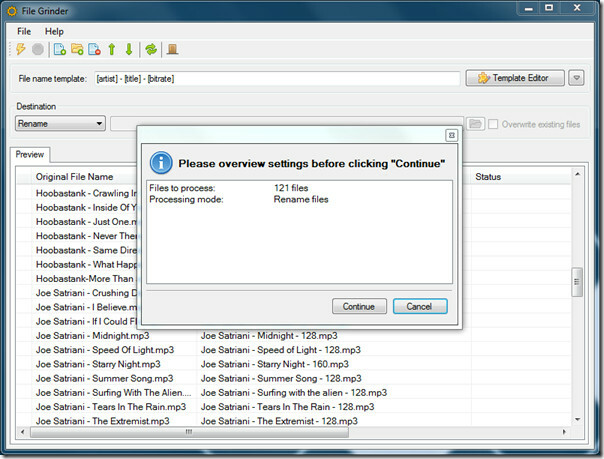
फ़ाइलों का प्रसंस्करण शुरू हो जाएगा और आपको नए नामांकित फ़ाइलों तक पहुंचने से पहले केवल कुछ मिनट इंतजार करना होगा।
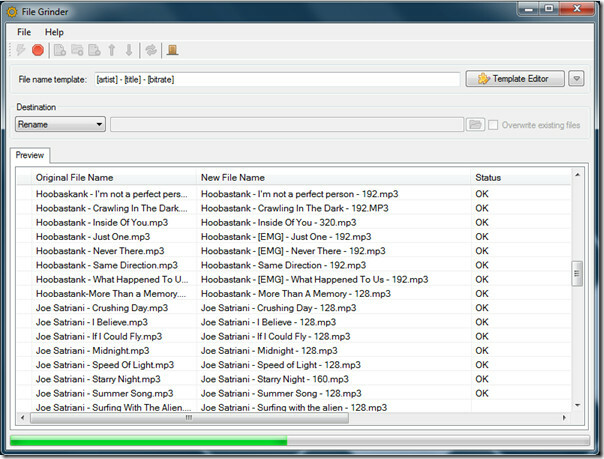
ऊपर दिए गए स्क्रीनशॉट में आप देख सकते हैं कि कलाकार, गीत शीर्षक और बिटरेट के क्रम में मेरे संगीत संग्रह का नाम बदला जा रहा है।
हमने एक संगीत फ़ाइल का उदाहरण दिया क्योंकि इसे पाठकों द्वारा आसानी से समझा जा सकता है। टेम्प्लेट एडिटर ड्रॉप-डाउन मेनू से सभी फ़ाइलों का चयन करें और आप उपलब्ध टेम्पलेट्स के आधार पर किसी भी प्रकार की फ़ाइल का नाम बदल सकते हैं।
अपडेट करें: डेवलपर ने नवीनतम रिलीज में एमपीईजी और एवीआई वीडियो प्रारूपों के लिए समर्थन जोड़ा है।
अपडेट 2: अधिक उन्नत वैकल्पिक उपकरण के लिए, देखें उन्नत रेनमर.
यहां एक महत्वपूर्ण प्रश्न यह उठता है कि क्या होगा यदि फाइल में कुछ यादृच्छिक अक्षर हैं? आप फ़ाइल नाम से ऐसे अमान्य वर्ण आसानी से निकाल सकते हैं। तकनीकी रूप से मौजूदा फ़ाइल नाम को नए नाम से बदल दिया जाता है, इसलिए यह चिंता का विषय नहीं है।
डाउनलोड फ़ाइल चक्की
यह विंडोज एक्सपी, विंडोज विस्टा और विंडोज 7 पर काम करता है। .NET फ्रेमवर्क 3.5 SP1 की आवश्यकता है।
खोज
हाल के पोस्ट
PowerMeter के साथ अपने लैपटॉप की बैटरी की जाँच और निगरानी कैसे करें
विंडोज में बिल्ट-इन पावर मीटर पूरी तरह से बकवास है, आपके लैपटॉप को ...
विंडोज को पुनर्स्थापित किए बिना महत्वपूर्ण सिस्टम फ़ाइलों को पुनर्प्राप्त करने के लिए कैसे
क्या आपने कभी ऐसी समस्या का सामना किया है जहाँ आपके एंटीवायरस ने आप...
वायरलेस मुद्रण के लिए विंडोज 7 में iOS एयरप्रिंट सेवा सक्षम करें
यदि आपका iDevice (iPhone, iPod Touch, या iPad) iOS 4.2 या उच्चतर चल...